Suppression des images
Appuyez sur la commande O (Q) pour supprimer l’image actuelle ou utilisez la rubrique [] du menu Visualisation pour supprimer plusieurs images sélectionnées, toutes les images prises à une date particulière ou toutes les images du dossier de visualisation actuel (il est impossible de supprimer les images protégées). Faites attention lorsque vous supprimez des images, étant donné qu’il est impossible de les récupérer une fois supprimées.
Pendant la visualisation
Appuyez sur la commande O (Q) pour supprimer la photo actuellement sélectionnée.
-
Appuyez sur la commande O (Q).
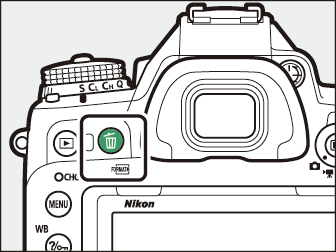
Une boîte de dialogue de confirmation s’affiche.
-
Appuyez de nouveau sur la commande O (Q).
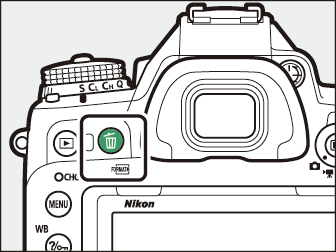
Pour supprimer l’image, appuyez de nouveau sur la commande O (Q) . Pour quitter sans supprimer l’image, appuyez sur K.
En mode de visualisation par calendrier, vous pouvez effacer toutes les photos prises à une certaine date en mettant en surbrillance la date dans la liste et en appuyant sur la commande O (Q).
Lorsque vous appuyez sur la commande O (Q), si l’image sélectionnée à l’écran a été enregistrée avec deux cartes mémoire insérées
et que [] ou [] était sélectionné pour [], vous aurez le choix de supprimer les deux copies ou uniquement celle présente sur
la carte du logement actuel (Suppression des copies).
Menu Visualisation
La rubrique [] du menu Visualisation comporte les options suivantes. Notez que le temps nécessaire à la suppression des images dépend du nombre d’images à effacer.
|
Option |
Description |
|
|---|---|---|
|
Q |
[] |
Supprimez les images sélectionnées. |
|
i |
[] |
Supprimez toutes les images prises à une certaine date ( Sélectionner les dates ). |
|
R |
[] |
Supprimez toutes les images du dossier actuellement sélectionné pour la visualisation. Vous pouvez également sélectionner la carte à partir de laquelle les images seront supprimées, si plus d’une carte est insérée. |
Sélection
-
Sélectionnez les images.
-
Servez-vous du sélecteur multidirectionnel pour mettre en surbrillance une image et appuyez sur la commande W (Y) pour la sélectionner ou la désélectionner. Les images sélectionnées sont signalées par l’icône O (pour afficher l’image en surbrillance en plein écran, maintenez appuyée la commande X/T).
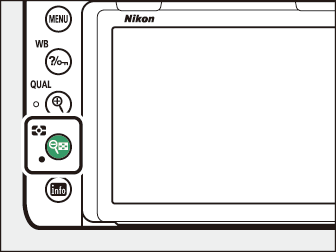
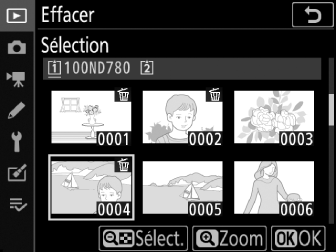
-
Répétez cette étape autant de fois que vous le souhaitez pour supprimer d’autres images.
-
-
Appuyez sur J pour terminer l’opération.

Une boîte de dialogue de confirmation s’affiche ; mettez en surbrillance [] et appuyez sur J.
Sélectionner les dates
-
Sélectionnez les dates souhaitées.
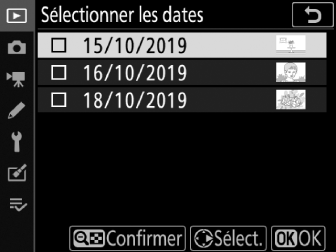
Mettez en surbrillance une date et appuyez sur 2 pour sélectionner toutes les images prises à la date en surbrillance. La coche M apparaît à côté des dates sélectionnées. Répétez l’opération autant de fois que nécessaire pour sélectionner d’autres dates ; pour désélectionner une date, mettez-la en surbrillance et appuyez sur 2.
-
Supprimez les images prises aux dates sélectionnées.

Appuyez sur J. Une boîte de dialogue de confirmation s’affiche ; mettez en surbrillance [] et appuyez sur J.
Tout
-
Choisissez un logement.
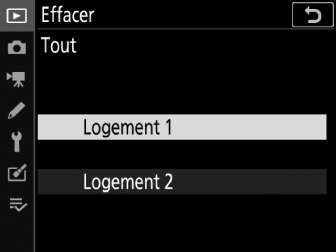
Appuyez sur 1 ou 3 pour mettre en surbrillance le logement contenant la carte mémoire à partir de laquelle les images seront supprimées et appuyez sur J.
-
Supprimez les images.

-
Mettez en surbrillance [] et appuyez sur J pour supprimer toutes les images du dossier actuellement sélectionné pour [] dans le menu Visualisation.
-
Notez que le temps nécessaire à la suppression des images dépend du nombre d’images à effacer.
-
